Створення відсічних контурів у InDesign Creative Suite 5
Досліджуйте, як створення контурів відсікання в Adobe InDesign CS5 допомагає у дизайні, дозволяючи блокувати певні ділянки зображення та обтікати їх текстом.
Приваблива рамка від Photoshop CS6 може надати вашому зображенню перевагу. Якщо ви хочете виглядати різко або ви хочете довести свою роботу до країв, ви можете застосувати цю техніку швидше, ніж ви можете сказати: «Перевантажена метафора!» Photoshop дає змогу застосовувати прикрашений вигляд та інші ефекти до меж зображення за допомогою будь-якого з кількох плагінів, вбудованих прямо у ваше надійне меню «Фільтри».
Виконайте ці прості кроки до краю безсмертя образу:
Виберіть фотографію, для якої, на вашу думку, можна використати декоративну облямівку, і відкрийте її у Photoshop.
За допомогою інструмента «Прямокутна область» виберіть частину зображення, яку ви обрамлюєте.

Двічі клацніть піктограму режиму швидкої маски на панелі інструментів. У діалоговому вікні «Швидка маска», що з’явиться, виберіть «Вибрані області» в області «Колір вказує».
Натисніть OK, щоб увійти в режим швидкої маски.
Photoshop виділяє вибраний прямокутник.

Виберіть «Фільтр» → «Розмивання» → «Розмивання по Гауссу», встановіть радіус і натисніть «ОК».
Виберіть «Фільтр» → «Штрихи пензля» → «Розпорошені мазки».
Налаштуйте повзунки «Довжина обведення» та «Радіус розпилення», щоб отримати бажаний ефект.
Чим вище роздільна здатність, тим вище значення може знадобитися.
Виберіть потрібний напрямок обведення зі спадного списку.
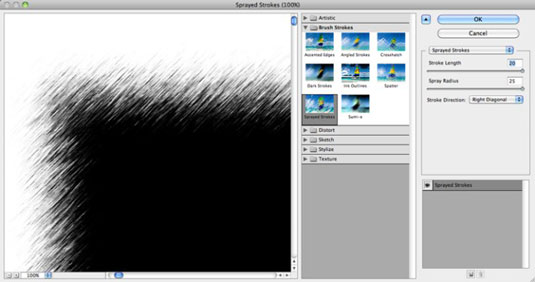
Після нанесення краї накладання швидкої маски (виділена область) виглядають потертими.
Натисніть Q, щоб вийти з режиму швидкої маски.
Навколо виділення з’являється межа виділення з нерівними краями.
Натисніть Ctrl+J (Command+J на Mac), щоб скопіювати виділену область та створити новий шар із цієї області.
Створіть новий шар і залийте його потрібним кольором для фону.
На панелі «Шари» перемістіть кольоровий фоновий шар під зображенням із декоруванням.
Виберіть «Шар»→ «Зрівняти зображення».
З'являється готове зображення.

Авторство: ©iStockphoto.com/cgbaldauf Зображення #6349076
Досліджуйте, як створення контурів відсікання в Adobe InDesign CS5 допомагає у дизайні, дозволяючи блокувати певні ділянки зображення та обтікати їх текстом.
Створення тіні в Adobe Illustrator CS6 — швидкий та простий спосіб додати розмірність та елегантність ілюстрації. Дізнайтеся, як правильно налаштувати тінь для ваших об’єктів.
Дізнайтеся, як застосувати прозорість до SVG-графіки в Illustrator. Дізнайтеся, як виводити SVG із прозорим фоном та застосовувати ефекти прозорості.
Після імпортування зображень у Adobe XD у вас не буде великого контролю за редагуванням, але ви можете змінювати розмір і обертати зображення, як і будь-яку іншу форму. Ви також можете легко округлити кути імпортованого зображення за допомогою кутових віджетів. Маскування зображень Визначаючи закриту форму […]
Коли у вашому проекті Adobe XD є текст, ви можете почати змінювати властивості тексту. Ці властивості включають сімейство шрифтів, розмір шрифту, вагу шрифту, вирівнювання, інтервал між символами (кернінг і відстеження), інтервал між рядками (провідний), заливку, межу (обведення), тінь (тінь) і розмиття фону. Тож давайте розглянемо, як ці властивості застосовуються. Про читабельність і шрифт […]
Як і в Adobe Illustrator, монтажні області Photoshop надають можливість створювати окремі сторінки або екрани в одному документі. Це може бути особливо корисно, якщо ви створюєте екрани для мобільного додатка або невеликої брошури. Ви можете розглядати монтажну область як особливий тип групи шарів, створеної за допомогою панелі «Шари». Його […]
Багато інструментів, які ви знайдете на панелі інструментів InDesign, використовуються для малювання ліній і фігур на сторінці, тому у вас є кілька різних способів створення цікавих малюнків для своїх публікацій. Ви можете створювати будь-що, від простих фігур до складних малюнків всередині InDesign, замість того, щоб використовувати програму для малювання, як-от […]
Загортання тексту в Adobe Illustrator CC — це не те саме, що упаковувати подарунок — це простіше! Обтікання текстом змушує текст обтікати графіку, як показано на цьому малюнку. Ця функція може додати трохи творчості до будь-якого твору. Графіка змушує текст обертатися навколо нього. Спочатку створіть […]
При розробці дизайну в Adobe Illustrator CC вам часто потрібно, щоб фігура була точного розміру (наприклад, 2 x 3 дюйми). Після того, як ви створите фігуру, найкращий спосіб змінити її розмір до точних розмірів — використовувати панель «Трансформувати», показану на цьому малюнку. Виберіть об’єкт, а потім виберіть «Вікно→ Трансформувати до […]
Ви можете використовувати InDesign для створення та зміни графіки QR-коду. QR-коди – це форма штрих-коду, яка може зберігати таку інформацію, як слова, числа, URL-адреси або інші форми даних. Користувач сканує QR-код за допомогою камери та програмного забезпечення на пристрої, наприклад смартфоні, і програмне забезпечення використовує […]







